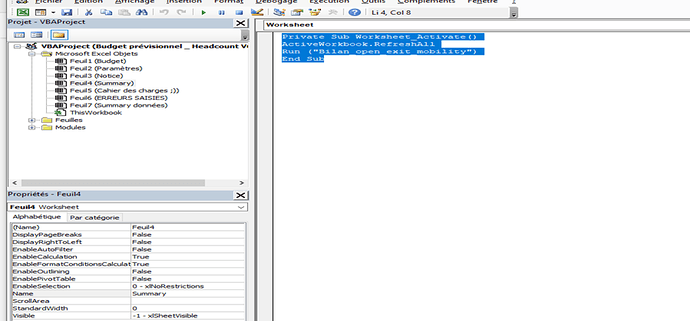« Pour moi, les onglets dont la structure est commune mais dont les informations peuvent évoluer en fonction des données remplis dans l’onglet budget peuvent donc être la base du document Budget_Database.xlsm »
Donc ceux-ci uniquement ?
Summary
Summary données
« Mais je ne comprends pas bien votre réponse par rapport à ma question : « Y a t-il une solution plus simple car il faut penser que lorsque les fichiers seront créés il y a en aura au moins 25, donc copier le code dans chaque fichier n’est pas faisable… ? » »
Je pense que tu veux parler de cette recopie de code :
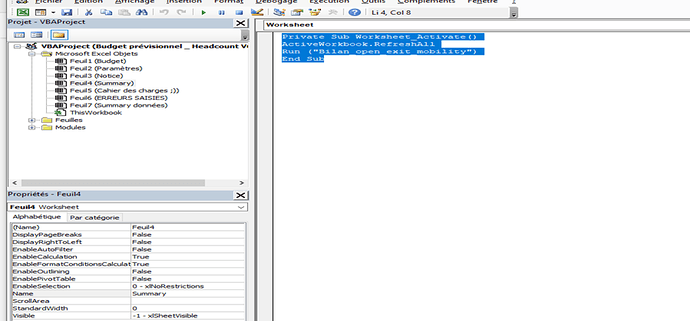
Or j’ai rajouté ceci après cette image :
« Aller dans le fichier modèle onglet « Summary » clique droit sur le nom puis choisir « Visualiser le code » dans l’éditeur au même endroit coller
enregistrer et fermer l’éditeur »
Je n’ai jamais parlé de recopier ce code dans tous les fichiers générés mais uniquement dans le modèle et cette action n’est à réaliser qu’une seule fois puisque ensuite enregistrée
Les fichiers sont élaborés à partir d’un fichier source « Budget_Database.xlsm » donc posséderont tout ce qu’il contient et notamment ce code si il a été intégré
Nullement question de l’intégrer à la main dans les fichiers générés il sera présent parce que présent dans le fichier Modèle
"Désolée mais je ne comprends pas quels seront les impacts de :
- intervention manuelle ponctuelle
- intervention manuelle systématique
Concrètement, il faudra que je fasse quoi?"
Les fichiers sont réalisé à partir d’un fichier source « Budget » dans lequel seuls quelques onglets sont présents les autres sont supprimés
De plus l’onglet « Budget » doit n’avoir que les enregistrements du responsable concernés
Pour réaliser cette opération 2 solutions
1° solution
On crée un fichier minimum avec seulement les onglets qui ne bougent peu quant à ce qu’ils contiennent puis on intègre lors de la génération des fichiers ceux qui manquent
A chaque traitement ce fichier sert de modèle et est enrichie des onglet manquant à destination de chaque responsable (25 fichiers générés à partir de ce modèle)
2° solution
Pas de fichier modèle mais au moment traitement on crée à la main une copie du fichier principal « Budget » que l’on nomme « Budget_Database.xlsm » dans le répertoire désigné cellule AA2 onglet « Paramètre »
Ce fichier est l’image exacte du fichier principal « Budget » donc avec l’intégralité des onglets
Le traitement va utiliser ce fichier pour générer les 25 fichiers à destination des responsables mais au lieu de l’enrichir d’onglet manquant va les nettoyer pour ne laisser que ceux qui doivent rester
Donc dans cette solution pas de modèle à entretenir mais une copie manuelle systématique du fichier principal dans le répertoire cité cellule AA2 onglet « Paramètre » avant le traitement Fichiers mail
Prenons un contexte tout simple sur 12 mois un traitement Fichiers mail par mois
Cas du fichier modèle avec l’intégralité de la structure VBA du fichier principal et un seul onglet « Notice »
Mois1 : Génération 25 fichiers automatique
Mois2 : Génération 25 fichiers automatique
Mois3 : Génération 25 fichiers automatique
Mois4 : Génération 25 fichiers automatique
Mois5 : Génération 25 fichiers automatique
N1: modification de l’onglet « Notice » ajout de consignes : intervention manuelle dans le fichier Modèle
Mois6 : Génération 25 fichiers automatique
Mois7 : Génération 25 fichiers automatique
Mois8 : Génération 25 fichiers automatique
Mois9 : Génération 25 fichiers automatique
Mois10 : Génération 25 fichiers automatique
Mois11 : Génération 25 fichiers automatique
Mois12 : Génération 25 fichiers automatique
Cas sans fichier Modèle
N1: Copie manuelle fichier principal « Budget »
Mois1 : Génération 25 fichiers automatique
N2: Copie manuelle fichier principal « Budget »
Mois2 : Génération 25 fichiers automatique
N3: Copie manuelle fichier principal « Budget »
Mois3 : Génération 25 fichiers automatique
N4: Copie manuelle fichier principal « Budget »
Mois4 : Génération 25 fichiers automatique
N5: Copie manuelle fichier principal « Budget »
Mois5 : Génération 25 fichiers automatique
N6: Copie manuelle fichier principal « Budget »
Mois6 : Génération 25 fichiers automatique
N7: Copie manuelle fichier principal « Budget »
Mois7 : Génération 25 fichiers automatique
N8: Copie manuelle fichier principal « Budget »
Mois8 : Génération 25 fichiers automatique
N9: Copie manuelle fichier principal « Budget »
Mois9 : Génération 25 fichiers automatique
N10: Copie manuelle fichier principal « Budget »
Mois10 : Génération 25 fichiers automatique
N11: Copie manuelle fichier principal « Budget »
Mois11 : Génération 25 fichiers automatique
N12: Copie manuelle fichier principal « Budget »
Mois12 : Génération 25 fichiers automatique
En résumé
avec le cas avec Modèle (1° cas) une seule intervention manuelle pour mettre à jour l’onglet « Notice » :
- intervention manuelle ponctuelle
Avec le cas sans modèle 12 interventions manuelles pour faire la copie du fichier principal « Budget » avant chaque génération des 25 fichiers :
- intervention manuelle systématique
J’espère ainsi t’avoir bien fait comprendre les 2 options possibles
L’une demande l’entretien d’un fichier modèle à ne pas oublier (évolution de ses onglets d’un ou plusieurs traitements des formulaires ou autres codes) le plus simple étant de réaliser la copie du fichier principale « Budget » et de le nettoyer pour ne laisser que les onglets qui doivent le composer et renommer « Budget_Database.xlsm » et à mettre dans le répertoire cité cellule AA2 onglet « Paramètres »
L’autre demande la copie manuelle systématique avant génération des 25 fichiers du fichier principale « Budget » toujours à renommer « Budget_Database.xlsm » et à mettre dans le répertoire cité cellule AA2 onglet « Paramètres »
A toi au regard de tous ces éléments de choisir l’option que tu préfères
Dans l’attente de te lire
![]()
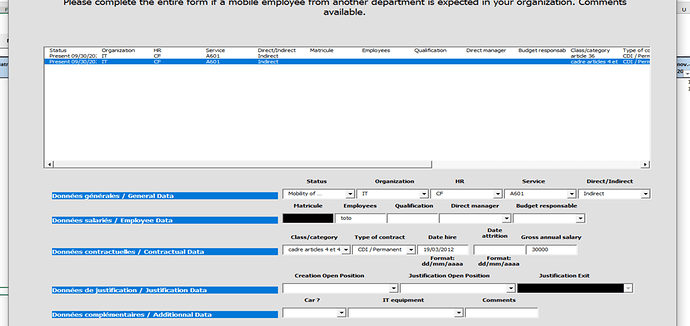
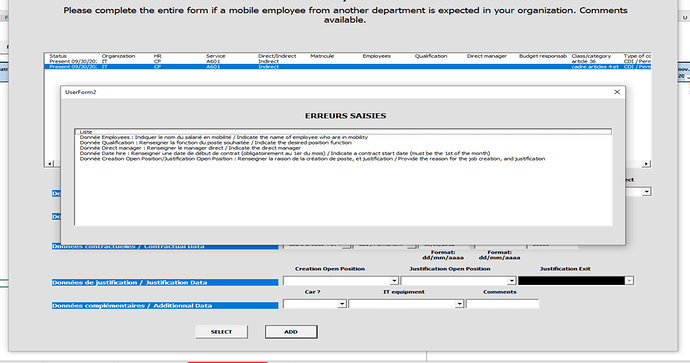
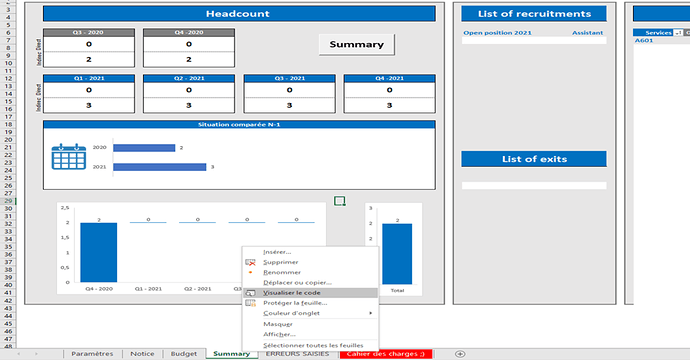
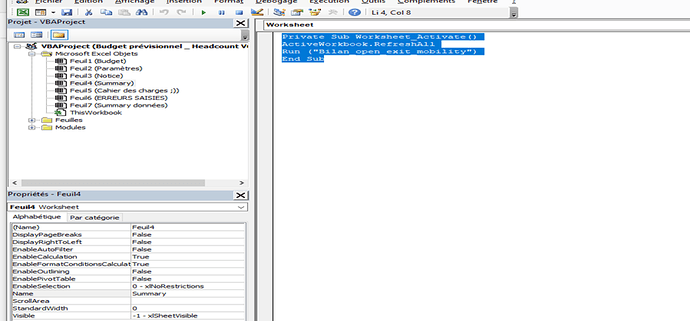
 » soient invisibles. En fait, ce sont des onglet de travail donc accessibles seulement à moi et pas aux managers lors de la création des fichiers. Donc cela n’est pas du tout gênant du moment que tous les liens se font toujours. »
» soient invisibles. En fait, ce sont des onglet de travail donc accessibles seulement à moi et pas aux managers lors de la création des fichiers. Donc cela n’est pas du tout gênant du moment que tous les liens se font toujours. »